小白系统U盘重装教程win10
- 分类:U盘教程 回答于: 2022年07月12日 09:40:23
重装系统win10的方法有很多,u盘重装win10系统是比较常用的重装win10的方法之一,不过有很多人不知道如何用u盘重装系统win10,下面小编就演示一下小白系统u盘重装win10教程。
工具/原料
系统版本:windows10专业版
品牌型号:联想ThinkPad X1 Carbon
软件版本:小白一键重装系统V2290
方法
1、打开电脑浏览器,进入小白系统官网,下载安装并打开小白一键重装系统。然后将8G以上的空白u盘插入电脑接口,进入到软件主界面,点击制作系统,在制作U盘下点击开始制作。
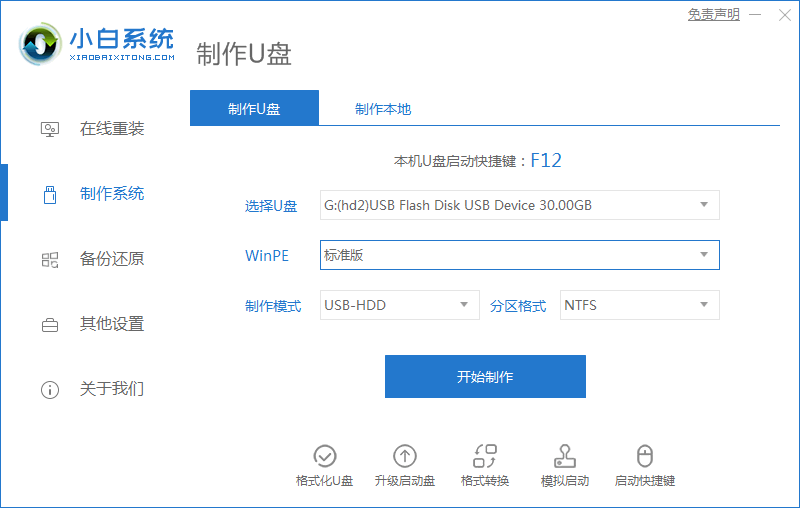
2、选择我们需要重装的windows10系统,点击下一步。
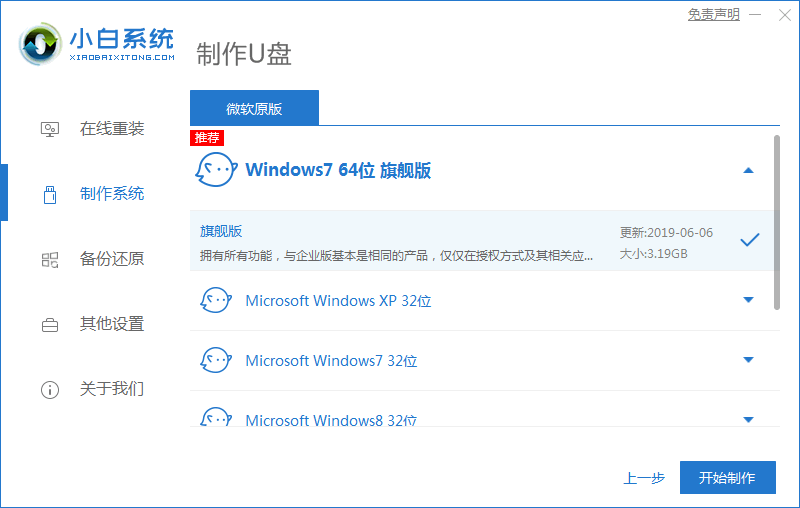
3、请提前备份好U盘的文件,避免丢失。
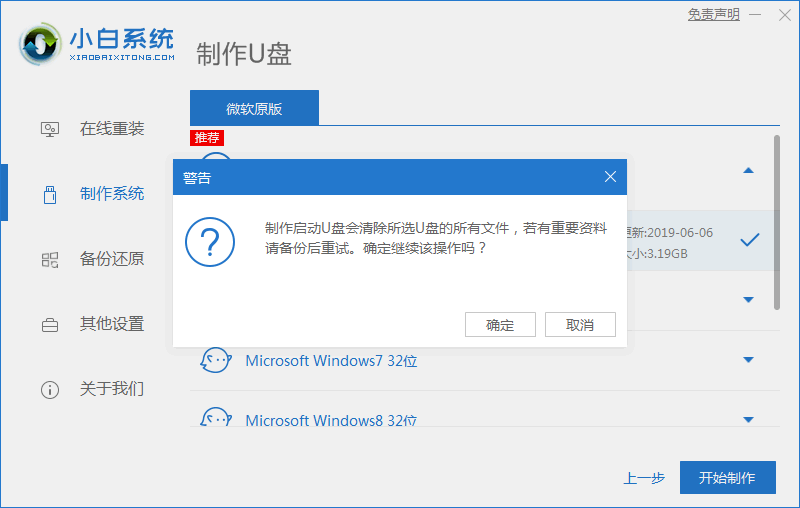
4、待U盘启动盘制作成功后,拔出U盘,将U盘插入需要重装的电脑接口中。
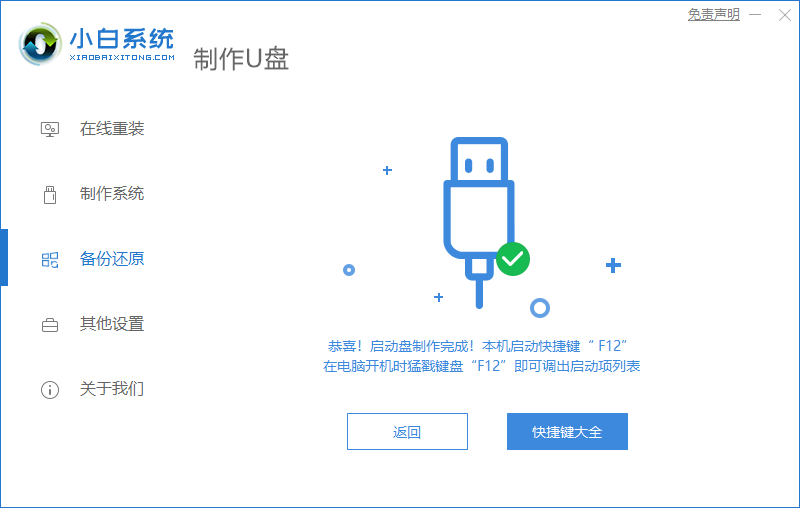
5、重启电脑按下启动热键选择u盘启动项回车确定进入到pe选择界面,选择第一项pe系统回车进入,之后小白装机工具会自动帮助我们重装系统,我们无需任何操作。

6、安装完成后,点击“立即重启”将电脑进行重启操作。
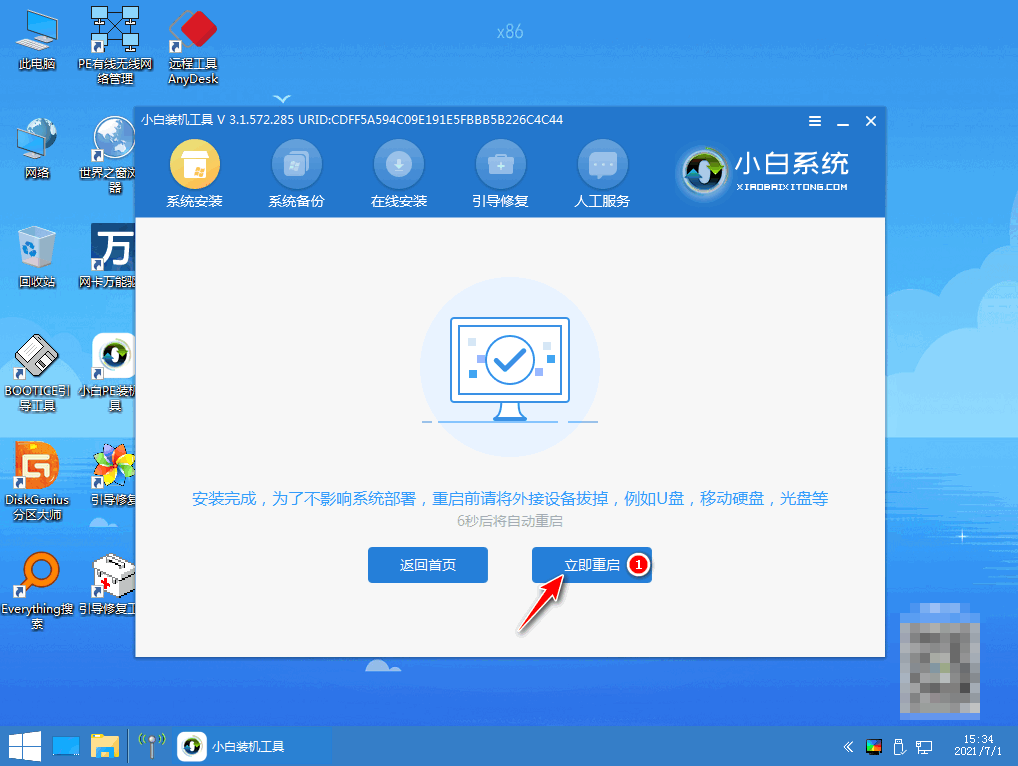
7、在此界面中,我们选择Windows10系统。
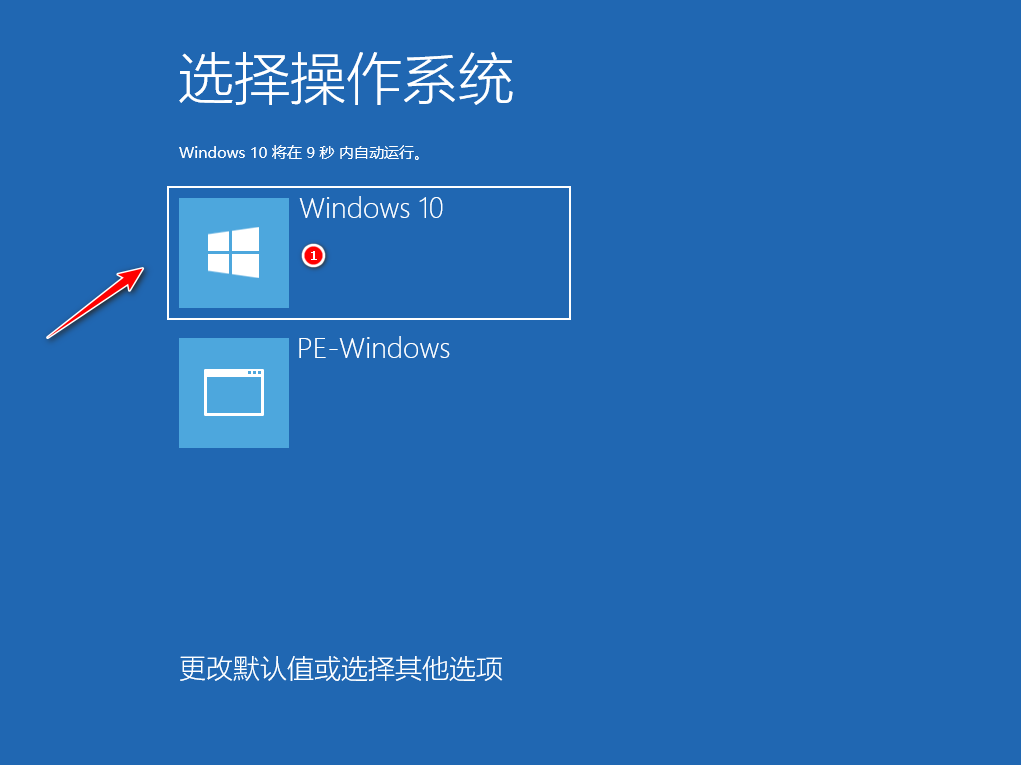
8、重启完电脑之后我们就可以进入到我们新下载好的win10系统里去了。
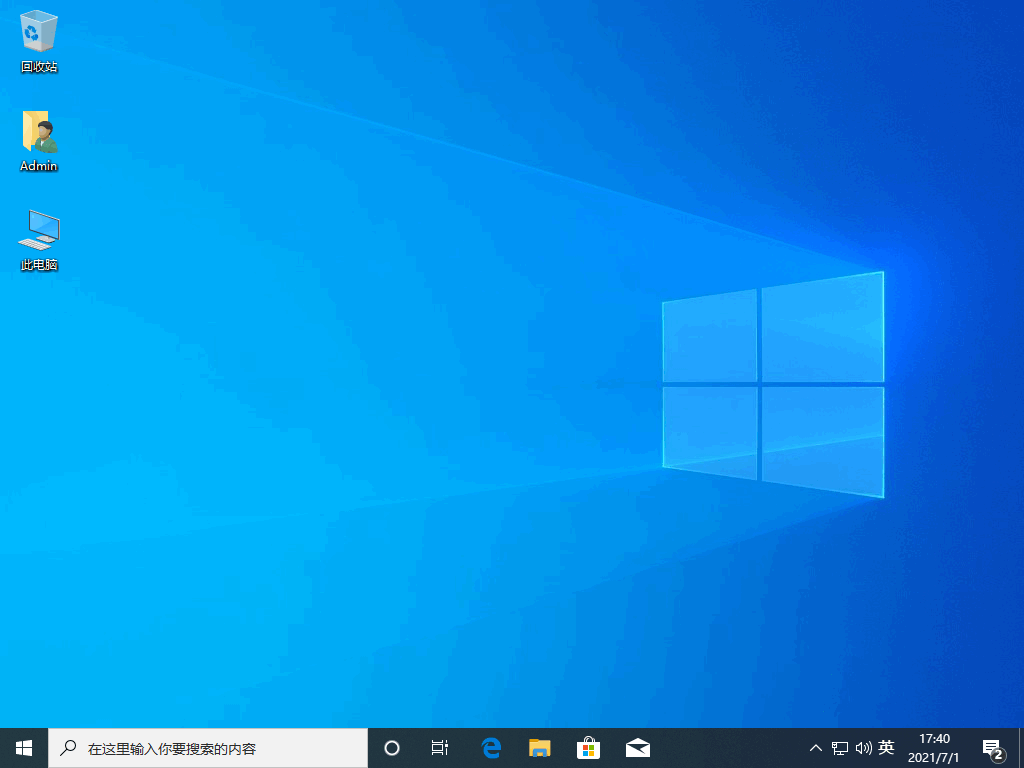
总结
1、打开小白工具,插入U盘,制作U盘启动盘;
2、制作成功后拔出U盘并插入到需要重装的电脑上;
3、重启电脑设置U盘启动,选择进入pe系统安装;
4、重启电脑进入新系统。
 有用
26
有用
26


 小白系统
小白系统


 1000
1000 1000
1000 1000
1000 1000
1000 1000
1000 1000
1000 1000
1000 1000
1000 1000
1000 1000
1000猜您喜欢
- 教大家U盘磁盘写保护怎么取消..2021/09/30
- 新硬盘如何分区,小编教你新硬盘如何分..2018/08/02
- 台式电脑怎么用u盘重装系统win7..2022/07/25
- 华硕主板怎么用U盘重装系统步骤win10..2022/08/19
- 跟大家分享下哪个牌子u盘耐用..2021/09/28
- 小白u盘启动盘制作工具如何启动制作U..2022/11/02
相关推荐
- 小编教你使用金山毒霸如何开启U盘卫士..2017/08/21
- u盘安装xp系统的方法步骤2022/09/08
- 处理U盘重装win7系统步骤2019/04/01
- 如何设置电脑启动项的为U盘启动,小编..2017/12/13
- u盘怎么安装ghost windows8系统镜像图..2017/06/09
- 装机吧u盘启动盘制作工具使用教程..2022/05/17

















